M4A เป็นไฟล์เสียงที่ถูกบีบอัดภายในคอนเทนเนอร์ไฟล์ MPEG-4 ไฟล์ M4A ที่บีบอัดในรูปแบบเสียงดิจิทัลโดยใช้ ALAC หรือ AAC จะไม่สูญเสียคุณภาพ ซึ่งหมายความว่าพวกเขามีคุณสมบัติที่ชัดเจนอยู่แล้ว อย่างไรก็ตาม จะมีบางครั้งที่คุณต้องแก้ไขไฟล์เสียงประเภทนี้ด้วยเหตุผลบางประการ บางที คุณอาจต้องตัด ตัด และแก้ไขบิตเรต แชนเนล ปริมาณอัตราการสุ่มตัวอย่าง ฯลฯ
ด้วยเหตุนี้ คุณจะต้องดีที่สุด บรรณาธิการ M4A สำหรับงานนี้ ใช่ คุณจะต้องไม่เพียงแค่อุปกรณ์ธรรมดาเท่านั้น แต่ยังต้องใช้สิ่งที่ดีที่สุดเพราะคุณจะไม่ต้องการละทิ้งคุณภาพเสียงหรือคุณภาพเพลงของคุณในรูปแบบ M4A ดังนั้น เพื่อช่วยคุณในเรื่องนี้ นี่คือโปรแกรมแก้ไขเสียงออนไลน์และออฟไลน์ที่รวบรวมไว้ซึ่งตรงกับความต้องการของคุณ
| บรรณาธิการ | แพลตฟอร์ม | รองรับ MP3 และ MP4 | คุณสมบัติการแปลง | ตัวแก้ไขข้อมูลเมตา |
|---|---|---|---|---|
| AVaide Video Converter | ออฟไลน์: Windows และ Mac | ได้รับการสนับสนุน. | ได้รับการสนับสนุน. | ได้รับการสนับสนุน. |
| ตัวแก้ไขเสียง AVS | ออฟไลน์: Windows เท่านั้น | MP3. | ได้รับการสนับสนุน. | ได้รับการสนับสนุน. |
| TwistedWave | ออนไลน์และออฟไลน์ | ได้รับการสนับสนุน. | ไม่รองรับ | ได้รับการสนับสนุน. |
| โปรแกรมแก้ไขเสียง Program4PC | ออฟไลน์: Windows เท่านั้น | MP3. | ได้รับการสนับสนุน. | ได้รับการสนับสนุน. |
| เครื่องตัดแต่งเสียง | ออนไลน์ | MP3. | ไม่รองรับ | ไม่รองรับ |
ส่วนที่ 1. โปรแกรมแก้ไข M4A 5 อันดับแรกทั้งแบบออนไลน์และออฟไลน์
ด้านบน 1. AVAide Video Converter
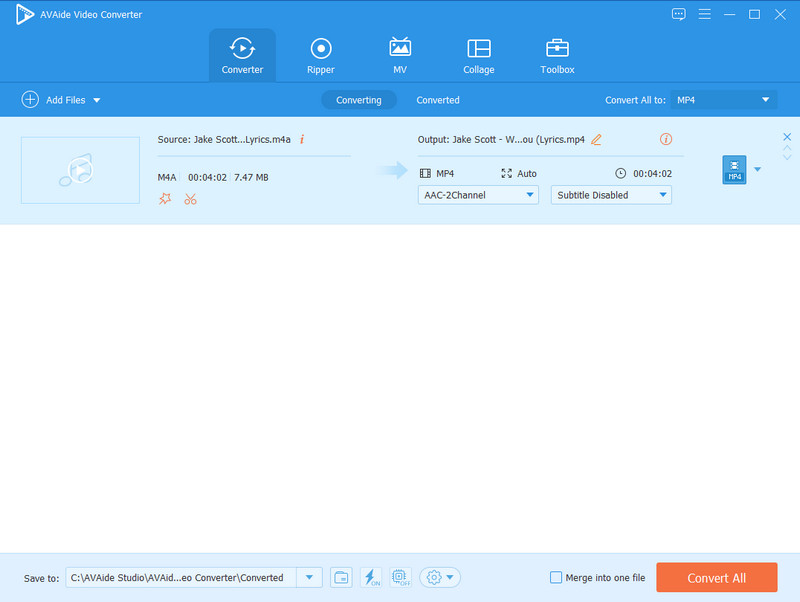
AVide Video Converter เป็นความทุ่มเท บรรณาธิการเพลง สำหรับการแก้ไขและปรับแต่งไฟล์เสียง จากการเป็นหม้อแปลงมัลติมีเดียที่ดีที่สุด คุณไม่ต้องสงสัยเลยว่ามันเป็นโปรแกรมแก้ไขเสียง M4A ที่สมบูรณ์แบบ ทำไม เนื่องจาก AVAide Video Converter มาพร้อมกับเครื่องมือแก้ไขเสียงที่จำเป็นซึ่งสามารถตัดแต่ง เพิ่มเซ็กเมนต์ ครอบตัด ตัดแต่ง และรวมไฟล์ M4A ได้ นอกจากนี้ยังช่วยให้ผู้ใช้ปรับแต่งไฟล์ M4A ของตนเองได้ด้วยความช่วยเหลือของตัวแก้ไขข้อมูลเมตา
ข้อดี
มันมีฟังก์ชั่นมากมาย
มีอินเทอร์เฟซที่ใช้งานง่ายและราบรื่น
ผสมผสานกับเทคโนโลยีและคุณสมบัติขั้นสูง
ด้วยการสนับสนุนที่หลากหลายในรูปแบบต่างๆ
ข้อเสีย
ไม่ใช่ซอฟต์แวร์ฟรีทั้งหมด
คุณสมบัติของมันมีมากกว่าการตัดต่อวิดีโอ
ด้านบน 2. AVS Audio Editor
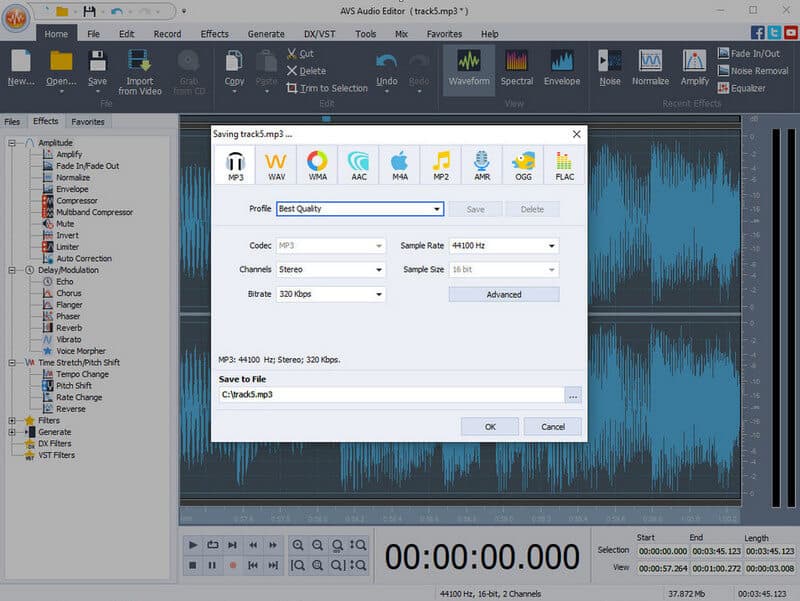
AVS Audio Editor เป็นอีกหนึ่งโปรแกรมแก้ไข M4A ที่เชื่อถือได้ฟรีสำหรับ Windows ตามความเป็นจริง มันขยายความสามารถในการแก้ไขไปยังรูปแบบยอดนิยมอื่นๆ เช่น MP3, AMR, OGG, AAC, WMA และ MP2 นอกจากนี้ยังช่วยให้สามารถบันทึกเสียงโดยใช้อินพุตต่างๆ เช่น แผ่นเสียงไวนิล ไมโครโฟน และอื่นๆ นอกจากนี้ ในฐานะที่เป็นส่วนขยายของคุณสมบัติต่างๆ มันช่วยให้คุณสร้างเสียงเรียกเข้าสำหรับ iPhone ของคุณและเปลี่ยนข้อความของคุณเป็นเสียงด้วยคุณสมบัติการแปลงข้อความเป็นคำพูด
ข้อดี
สามารถบันทึกไฟล์เสียงในรูปแบบ M4A
มาพร้อมฟิลเตอร์และเอฟเฟกต์กว่า 20 แบบ
คุณสามารถบันทึกไฟล์เสียงที่อยู่ในรูปแบบ M4A
ช่วยให้คุณสามารถลบเสียงรบกวน เปลี่ยนบิตเรต และปรับระดับเสียงได้
ข้อเสีย
มันเป็นสำหรับ Windows เท่านั้น
เวอร์ชันฟรีมีโลโก้เสียงที่ปรากฏขึ้นทุกๆ 10 วินาที
อันดับ 3 TwistedWave
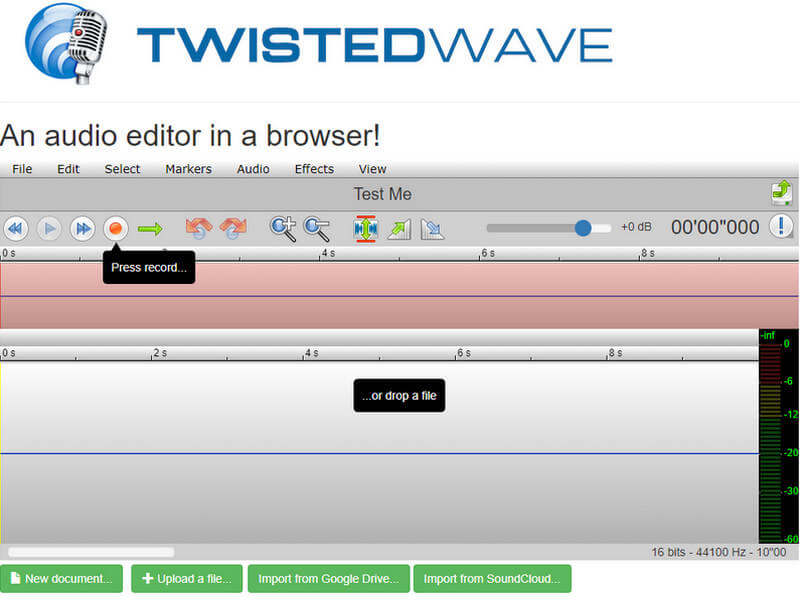
หากคุณกำลังมองหาโปรแกรมแก้ไข M4A ออนไลน์สำหรับ Mac ที่มีอินเทอร์เฟซแบบมืออาชีพแต่เข้าใจง่าย ให้ลองเข้าถึง TwistedWave เป็นโปรแกรมออนไลน์ที่ใช้งานได้กับ MP3 เป็นหลัก แต่ยังให้คุณค่ากับรูปแบบอื่น ๆ รวมถึง M4A น่าแปลกที่เครื่องมือแก้ไขเสียงนี้ให้คุณนำเข้าไฟล์ M4A จากไดรฟ์ต่างๆ รวมถึง Google Drive และ SoundCloud ถึงกระนั้น TwistedWave ก็มีตัวเลือกที่เหมาะสมที่ช่วยให้คุณสามารถเพิ่มเสียง ตัดแต่ง เพิ่มเอฟเฟกต์ และปรับระดับเสียงพร้อมกับคุณสมบัติอื่นๆ
ข้อดี
ช่วยให้คุณ บันทึกเสียงของคุณ จากไมโครโฟน
ให้การปรับบิตเรต ระดับเสียง เสียง และอื่นๆ
อินเทอร์เฟซดูเป็นมืออาชีพ
มีเวอร์ชันที่สามารถดาวน์โหลดได้
ข้อเสีย
ไม่สามารถประมวลผลไฟล์ตั้งแต่สองไฟล์ขึ้นไปพร้อมกันได้
มันมาพร้อมกับการทดลองใช้ฟรี แต่มีคุณสมบัติและพรีเซ็ตที่จำกัด
อินเทอร์เฟซอาจดูล้นหลามสำหรับผู้เริ่มต้น
ด้านบน 4. โปรแกรมแก้ไขเสียง Program4PC
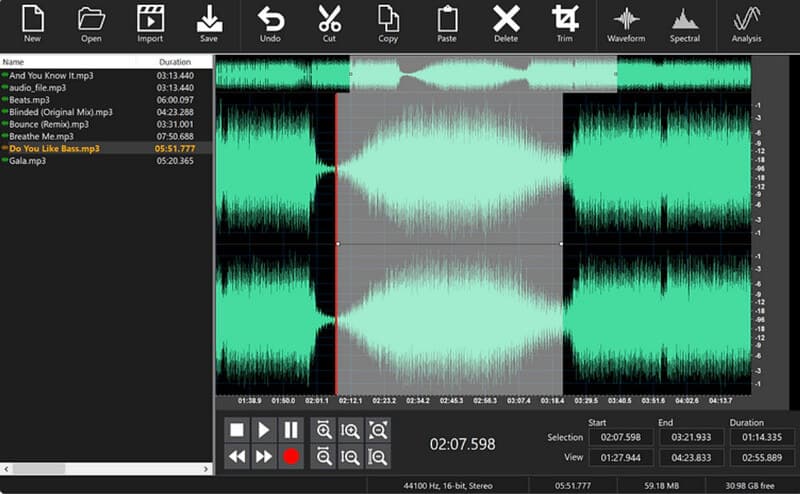
โปรแกรมแก้ไขข้อมูลเมตา M4A ที่เหมือนมืออาชีพ ตัวกันโคลง ตัวแยก และ ซอฟต์แวร์บันทึกเสียง เป็นโปรแกรมแก้ไขเสียง Program4PC รองรับรูปแบบเสียงยอดนิยมเกือบทั้งหมด รวมถึง M4A, MP3, OGG, FLAC, WMA, WAV, RAW, AAC และอื่นๆ อย่างไรก็ตาม มันไม่รองรับ MP4 สำหรับเสียง ในขณะเดียวกันก็ให้ตัวเลือกฟิลเตอร์และเอฟเฟกต์ที่สวยงามมากมายแก่ผู้ใช้เพื่อทำให้ M4A ของพวกเขาสวยงาม ไม่ต้องพูดถึงความสามารถในการปรับสมดุล ขยายเสียง ทำให้เป็นปกติ ลบเสียงร้อง คอรัส เสียงสะท้อน เสียงก้อง แฟลนเจอร์ และอีกมากมาย
ข้อดี
มันมีเวอร์ชันฟรีเมียม
รองรับการแปลงเป็นชุด
มันส่งเสริมคุณภาพเสียงที่ไม่สูญเสีย
สามารถเป็นเครื่องมือในการบันทึกเสียง
ข้อเสีย
ไม่รองรับ Mac
มีส่วนต่อประสานที่มืดมน
มันไม่ฟรีทั้งหมด
5 อันดับสูงสุด AudioTrimmer
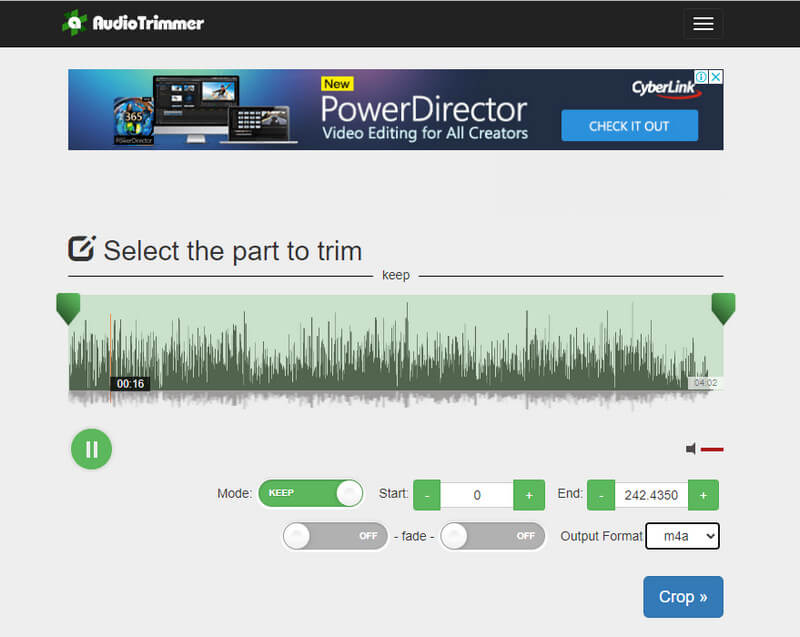
สุดท้ายนี้ เราจบรายการนี้ด้วยโปรแกรมแก้ไขเสียง M4A ที่โด่งดังอย่าง AudioTrimmer เป็นโปรแกรมออนไลน์ที่คุณสามารถแก้ไขเพื่อย้อนกลับ ตัด เพิ่มเฟด และทำให้ไฟล์เสียงเป็นเสียงเรียกเข้าได้ นอกจากนี้ ความสามารถในการเข้าถึงยังขยายไปยังอุปกรณ์มือถือ ซึ่งหมายความว่าคุณสามารถแก้ไขไฟล์เสียง M4A ของคุณโดยใช้โทรศัพท์พกพาใดก็ได้ที่คุณใช้ตราบใดที่มีเบราว์เซอร์ ยิ่งไปกว่านั้น มันไม่เพียงแต่ประมวลผลรูปแบบ M4a และ MP3 เท่านั้น แต่ยังรวมถึง WAV, M4R, 3GPP, APE, AMR, FLAC, AIFF, OGG, WMA และอื่นๆ
ข้อดี
มีตัวเลือกการปรับบิตเรตที่ยืดหยุ่น
สามารถเข้าถึงได้บนสมาร์ทโฟนและแท็บเล็ต
ให้เอฟเฟกต์ที่จำเป็นสำหรับไฟล์เสียง
ข้อเสีย
แก้ไขได้เฉพาะไฟล์ที่มีขนาดไม่เกิน 100MB
มีการเลือกรูปแบบที่น้อยที่สุดเมื่อส่งออก
ส่วนที่ 2 วิธีการแก้ไข M4A ด้วย AVAide Video Converter
ส่วนเพิ่มเติมนี้จะช่วยให้คุณเห็นขั้นตอนที่ถูกต้องในการแก้ไขไฟล์เสียง ด้วยเหตุนี้ เราจึงตัดสินใจใช้โปรแกรมแก้ไข M4A ที่ดีที่สุด นั่นคือ AVAide Video Converter
- รองรับรูปแบบวิดีโอและเสียงน้อยกว่า 400 รูปแบบ รวมถึง M4A
- ปกป้องและเพิ่มประสิทธิภาพคอมพิวเตอร์ของคุณด้วยเทคโนโลยีการเร่งด้วยฮาร์ดแวร์
- คุณลักษณะ Hype และเครื่องมือแก้ไขจะทำให้คุณตื่นเต้น
- เพิ่มเอฟเฟกต์เฟด-อิน แก้ไขข้อมูลเมตาของสื่อ เพิ่มเซ็กเมนต์ แยก ตัด และอีกมากมาย
ขั้นตอนที่ 1เปิดซอฟต์แวร์และกดแท็บ "เพิ่มไฟล์" หรือเครื่องหมายบวกที่กึ่งกลางของอินเทอร์เฟซ จากนั้นอัปโหลดไฟล์ M4A ของคุณพร้อมกัน
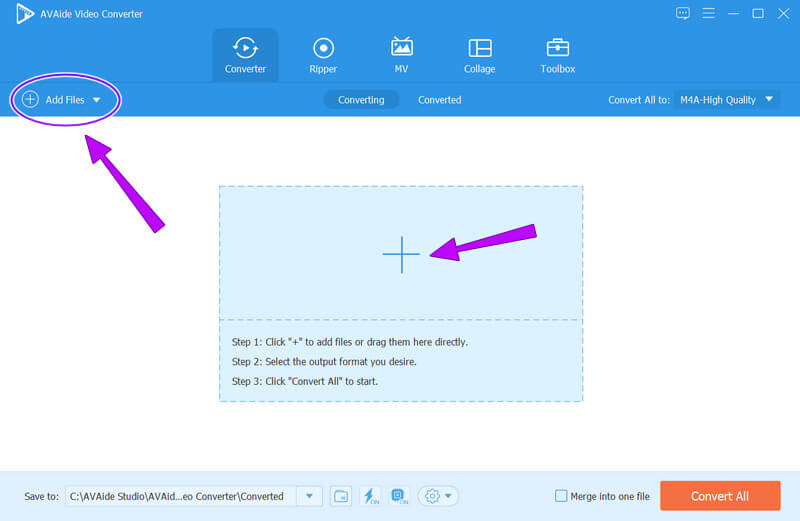
ขั้นตอนที่ 2สำรวจเครื่องมือแก้ไขเสียงโดยคลิกที่ กรรไกรหรือดาว ไอคอนใต้ไฟล์เสียง สมมติว่าคุณต้องการเพิ่มเซ็กเมนต์ เอฟเฟกต์เฟด ตัดไฟล์เสียง แล้วคลิก กรรไกร.
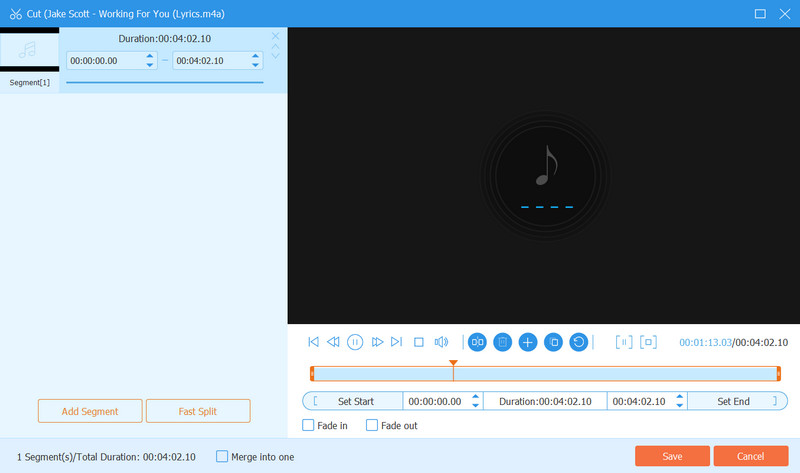
ขั้นตอนที่ 3อีกวิธีในการแก้ไขไฟล์ M4A คือการปรับแต่งโปรไฟล์ โดยไปที่ แปลงทั้งหมดเป็น การเลือก เลือกรูปแบบผลลัพธ์ที่คุณต้องการ จากนั้นกด Coggle ไอคอน.
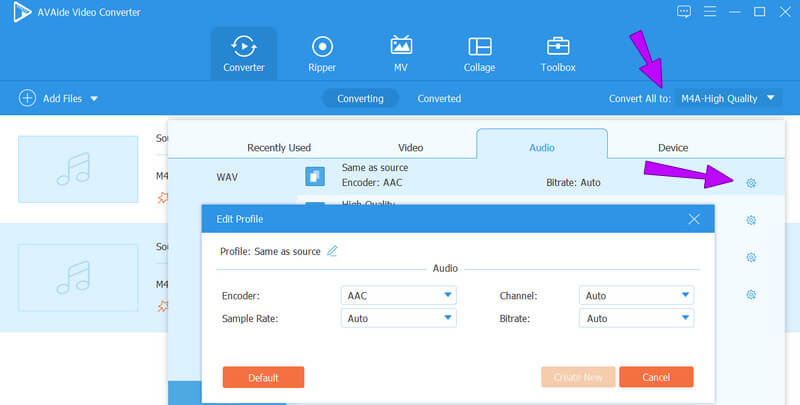
ขั้นตอนที่ 4หลังจากนั้น คุณสามารถใช้การปรับทั้งหมดที่คุณทำโดยคลิกที่ แปลงทั้งหมด ปุ่ม.


![]() AVide Video Converter
AVide Video Converter
ตัวแปลงสื่อที่ครอบคลุมที่สุดในการแปลงวิดีโอ & เสียง & ดีวีดีโดยไม่สูญเสียคุณภาพ
ส่วนที่ 3 คำถามที่พบบ่อยเกี่ยวกับการแก้ไขเสียง M4A
ตัวแก้ไข M4A ที่ดีที่สุดสำหรับ Android คืออะไร
ดังที่ได้กล่าวมาแล้ว โปรแกรมออนไลน์อื่นๆ ในรายการสามารถเข้าถึงได้บน Android และ iPhone อย่างไรก็ตาม หากคุณต้องการติดตั้งแอปโซลูชัน คุณสามารถลองใช้ Voice Pro
เหตุใดฉันจึงไม่สามารถเปิดไฟล์ M4A อื่นได้
เป็นเพราะไฟล์ M4A บางไฟล์ได้รับการปกป้องเนื่องจากปัญหาลิขสิทธิ์
อันไหนคุ้มกว่ากัน MP3 หรือ M4A
หากคุณต้องการคุณภาพเสียง M4A เป็นตัวเลือกที่ดีกว่า แต่การเข้าถึงที่ชาญฉลาด และถ้าคุณต้องการขนาดที่เล็กลง MP3 เป็นตัวเลือกที่ดีกว่า ถึง แปลง MP3 เป็น M4A, คลิกที่นี่เพื่อเรียนรู้รายละเอียดเพิ่มเติม
บทความนี้มีตัวเลือกการแก้ไขที่ดีที่สุดสำหรับไฟล์ M4A เราได้รวบรวมโซลูชันออนไลน์และออฟไลน์ที่โดดเด่นที่สุด 5 รายการซึ่งเราคิดว่าเหมาะสำหรับคุณ ดังนั้น เราขอแนะนำ AVide Video Converter สำหรับคุณสมบัติการแก้ไขขั้นสูงที่มีประสิทธิภาพยิ่งขึ้น
ตัวแปลงสื่อที่ครอบคลุมที่สุดในการแปลงวิดีโอ & เสียง & ดีวีดีโดยไม่สูญเสียคุณภาพ






 ดาวน์โหลดอย่างปลอดภัย
ดาวน์โหลดอย่างปลอดภัย


